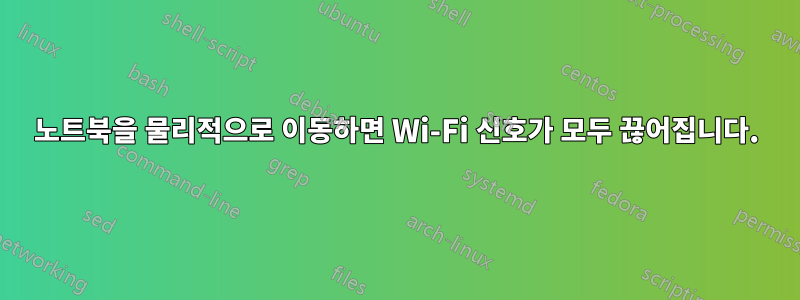
최근에 Windows 7 x64에서 이상한 버그가 발생하기 시작했습니다. 저는 Intel Centrino Wireless-N 1000이 탑재된 Asus N53SV를 가지고 있습니다. 예를 들어 노트북을 물리적으로 이동할 때. 다른 방으로 옮기거나 내 무릎에 앉았을 때 조금만 살짝 밀면 신호가 끊어집니다. 작업 표시줄에 여전히 5개의 신호 표시줄이 표시되지만 인터넷 연결이 끊어지고 작업 표시줄에서 아이콘을 클릭하면 현재 연결되어 있는 핫스팟만 표시됩니다(일반적으로 집 주변에 최대 24개의 핫스팟이 표시됩니다). 얼마 지나지 않아 연결이 제한되었음을 알리는 느낌표가 있는 주황색 삼각형이 아이콘에 나타납니다.
문제를 일시적으로 해결하려면 무선 어댑터를 비활성화했다가 다시 활성화하거나 노트북을 재부팅해야 합니다. 상상할 수 있듯이 매우 짜증나는 일이 매우 빨리 일어날 수 있습니다. 평소에 업무를 하기 위해서부터 USB Wi-Fi를 사용해 왔습니다. 그러나 RMA에 보내기 전에 이전 Linux 라이브 CD(Linux Mint 10) 중 하나를 부팅하여 이것도 이상하게 작동하는지 확인하기로 결정했습니다(그러면 확실히 하드웨어 결함이라고 말할 수 있습니다). 문제는 그렇지 않다는 것입니다! 말 그대로 지금은 연결이 끊어지도록 할 수 없습니다.
저는 노트북의 드라이버를 변경하지 않았는데, 변경이 시작되자 Wi-Fi 드라이버를 제거하고 이전 드라이버를 설치했습니다. 여러분은 이 문제에 대해 어떻게 생각하시나요? 혹시 그런 일을 겪은 적이 있나요? OS를 재설치하는 것 외에는 문제를 해결할 수 있는 방법이 없나요? 감사해요!
답변1
Linux에서는 문제가 발생하지 않기 때문에 Windows인 것 같아서 제가 생각할 수 있는 유일한 것은 드라이버 문제라는 것입니다. 네 노트북을 구글링해서 이걸 찾았어운전사의. 아래에 5개의 드라이브를 설치해 보십시오 Wireless (5).
말씀하신 대로 드라이브를 변경하지 않았으므로 Windows 업데이트로 인해 잘못된 드라이브가 제공되는 것이 문제일 수 있습니다. 이상하게도 Windows를 다시 설치하면 이런 일이 발생하며 어떤 이유로 약 2~3일 후에 이 작업이 중지됩니다.
또 다른 아이디어는 Windows 7 x64에 결함이 있을 수 있다는 것입니다. 새 RAM을 구입하고 64비트로 업그레이드하기 전까지는 이 문제가 발생하지 않았기 때문입니다.
드라이버가 작동하지 않는 경우 가장 좋은 해결책은 며칠 동안 그대로 두고 노트북이 부풀어오르지 않을 때까지 기다리는 것입니다. (Linux Mint 사용 시 +1 :-))
답변2
내 추측으로는 윈도우 업데이트인 것 같다.
놀랍게도 내 Windows 7 x64 노트북에서도 똑같은 문제가 발생했습니다. 나는 문제가 열과 관련된 것이라고 결론을 내리고 해결하려는 노력을 포기했습니다. 당신처럼 나도 무선 어댑터를 비활성화하고 활성화하면 잠시 동안 문제가 해결된다는 사실을 발견했습니다. 내 경우에는 무선을 전환하는 키보드 기능이 있어서 문제가 짜증났지만 무선 키를 누르고 3까지 세고 다시 클릭하는 것만으로도 크게 문제가 되지 않았습니다. 연결이 재협상되는 동안 15초의 시간 손실이 짜증났지만.
이제 이 질문을 읽었으니 문제가 마술처럼 사라졌다는 것을 깨달았습니다. 그 짜증나는 노란색 삼각형을 본 지 한 달이 넘었습니다. 내가 상상할 수 있는 유일한 차이점은 Windows 업데이트를 통해 설치된 업데이트입니다.
답변3
결국 HW 문제인 것으로 나타났습니다. 노트북을 열고, 내부의 나사를 조이고, 먼지를 날려버렸고, 그 이후로 어댑터를 잃어버리지 않았습니다(이제 일주일이 넘었습니다).
오래되고 잘못된 답변:
결국 소프트웨어 문제인 것으로 밝혀졌습니다. 나는 새로운 Windows 업데이트 배치가 나올 때까지 참을성 있게 기다렸지만 아무것도 해결되지 않았다는 것을 알게 되었습니다. 내가 한 일은 장치 관리자에서 Wi-Fi 어댑터를 제거하는 것이었습니다("소프트웨어 제거" 확인란이 선택되어 있음). 그런 다음 제어판의 프로그램 및 기능으로 이동하여 Intel Wifi Proset 응용 프로그램을 제거하고 재부팅했습니다. Windows를 다시 시작하면 평생 본 적이 없는 검은색 화면이 나타나 "작업이 진행 중입니다. x/64 - 경로"라는 메시지가 나타납니다. 여기서 x는 현재 작업의 번호이고 경로는 레지스트리 키입니다.
로그인한 후 장치 관리자에서 현재 알 수 없는 네트워크 어댑터를 마우스 오른쪽 버튼으로 클릭하고 드라이버 설치를 선택했습니다. 조금 검색한 후 Intel에서 만든 2009 드라이버를 설치했습니다. 어댑터 이름도 "Intel Centrino Wireless-N 1000"에서 "Intel(R) WiFi Link 1000 BGN"으로 변경되었습니다. 좀 테스트한 후것 같다일하는 것. 저는 PC에 2009 드라이버를 설치하는 것을 별로 좋아하지 않습니다. 그렇지 않으면 가능한 한 최신 상태를 유지하는 경향이 있습니다. 많은 고통과 저주 끝에 마침내 작동하는 한... 깨지지 않은 것을 고치지는 않을 것입니다... 아직은요. ;)
또한 처음으로 드라이버를 제거하려고 할 때 그 중 일부를 잊어버렸음에 틀림없다는 점을 덧붙여야 합니다. 따라서 귀하가 - 예, 제가 가리키고 있는 것처럼 - 제가 겪었던 것과 비슷한 문제가 있는 것 같다면, 원격으로 Intel Wi-Fi와 관련된 모든 것을 실제로 제거했는지 다시 확인하십시오.
답변해 주셔서 감사합니다. 정말 감사드립니다. 나는 또한 약간의 검색을 했고(다시 말하지만, 이 질문을 하기 전에도 그렇게 했습니다. 저는 "검색" 버튼을 모르는 사람이 아닙니다) 많은 사용자가 비슷한 문제를 겪고 있다는 것을 발견했습니다. 이 답변이 한 분이라도 도움이 된다면 기쁘겠습니다. 건배!
답변4
넷북 ASUS VivoBook E200HA에 문제가 있었지만 아마도 다른 제품에서도 이런 문제가 발생할 수 있습니다. 잠시 후 네트워크 어댑터 Qualcomm Atheros Wireless 장치가 작동을 멈춥니다. 장치를 다시 시작하고 비활성화하면 한동안 도움이 되었고 이 과정이 반복됩니다. 넷북을 옮기고 나니 인터넷이 사라지는 것을 알 수 있었습니다. 드라이버와 운영 체제를 다시 설치해도 도움이 되지 않았습니다. 문제점을 찾아서 해결했으니 여러분과 공유하고 싶고, 같은 문제를 겪고 계신 분들께 도움이 되었으면 좋겠습니다. 이 정보는 나에게 많은 도움이 될 것입니다. 문제는 넷북 하단의 나사가 풀린 것입니다. 그래서 나사를 조였더니 모든 것이 완벽하게 작동했습니다.


